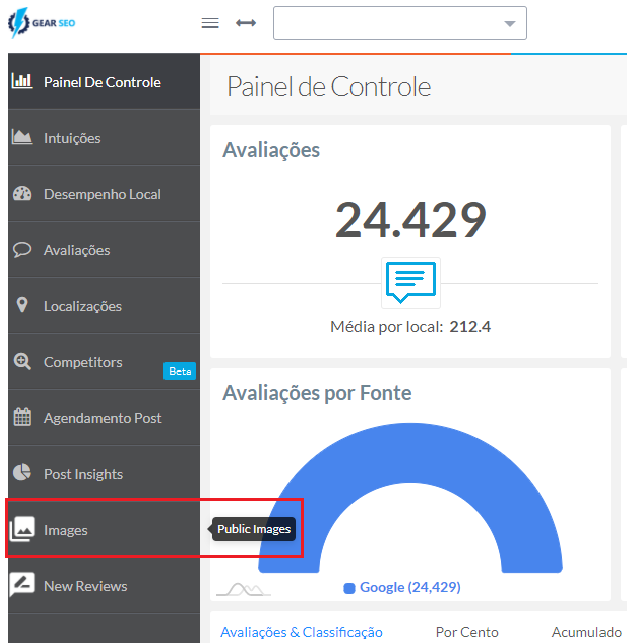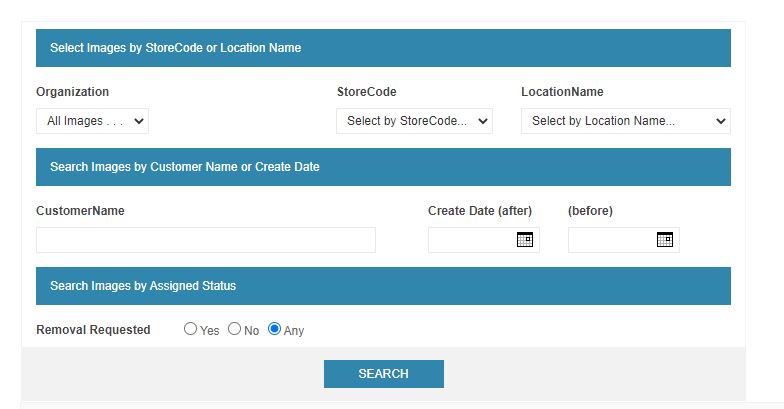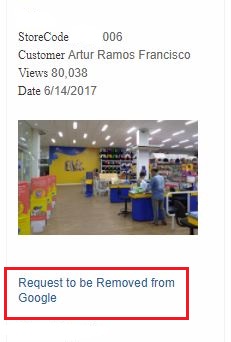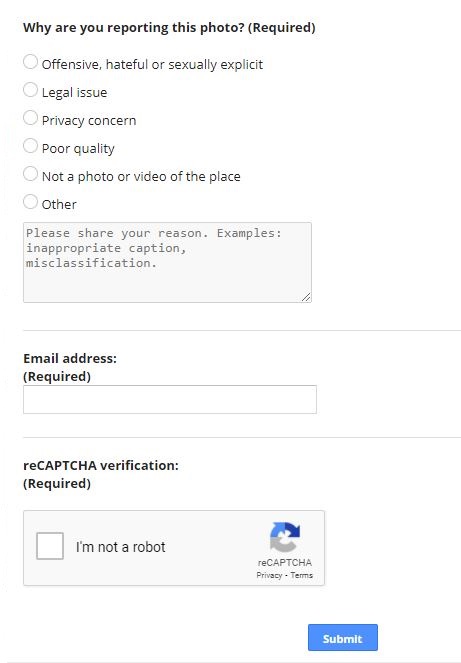Além das avaliações e comentários, meu negócio costuma receber muitas fotos. É possível visualizá-las com a Gear SEO Local?
Sim, é possível. Tão importante quanto monitorar comentários e avaliações de um negócio é acompanhar quais fotos estão sendo associadas a ele nas plataformas de avaliação.
Frequentemente, negócios que dividem espaços em centros comerciais ou shoppings centers têm fotos de outros estabelecimentos atribuídas equivocadamente à sua ficha.
Para visualizá-las, o primeiro passo é abrir a plataforma e acessar seu painel de controle. Na coluna de ferramentas, exibida à esquerda da tela, localize a opção “Image”, sinalizada pelo símbolo de álbum de fotos. (Figura 1)
Ao selecionar a opção, a plataforma abrirá automaticamente uma nova aba intitulada “Image Public New”.
Assim como em todas as outras funcionalidades da plataforma, nesta categoria também é possível personalizar a exibição de dados que serão consultados. Entre os filtros de aplicação possíveis estão: store code, location name, data e nome da pessoa que adicionou a imagem. (Figura 2)
Após aplicação dos filtros, caso existam imagens relacionadas às especificidades relatadas, elas serão exibidas abaixo das opções de filtragem.
DICA BÔNUS – Identifiquei uma imagem não relacionada ao meu negócio associada à sua ficha no Google, como fazer para deletar?
O Google permite apenas que a pessoa responsável pela publicação delete o conteúdo publicado. Essa regra vale tanto para comentários e avaliações quanto para imagens.
Nesse caso, a única alternativa que o responsável pelo gerenciamento da ficha tem é a opção de denunciar o conteúdo. A denúncia pode ser feita diretamente na ficha, primeiro localizando qual conteúdo deve ser retirado para, na sequência, denunciá-lo.
Pensando em facilitar essa etapa, a Gear SEO Local permite que a denúncia seja realizada no mesmo campo de visualização das imagens disponível na plataforma. (Figura 3)
Identifique a imagem que precisa ser denunciada e clique na opção “Request to be Removed from Google”. Imediatamente uma nova janela será exibida para que a denúncia seja realizada.
Para concluir o processo é necessário selecionar o motivo da denúncia entre as opções exibidas. Caso sua motivação não esteja entre as opções da lista, selecione “other” e escreva-a na caixa de texto disponível. Na sequência, basta fornecer um e-mail, marcar a confirmação de identidade antirrobôs e submeter sua denúncia.
O Google é taxativo sobre ações em massa nas localidades, então o processo de denúncia de imagens, assim como de avaliações e comentários, deve ser feito de forma individual para cada conteúdo.
Utilizando nossa ferramenta, fica muito mais fácil monitorar o que seus clientes estão postando sobre seu negócio no Google.